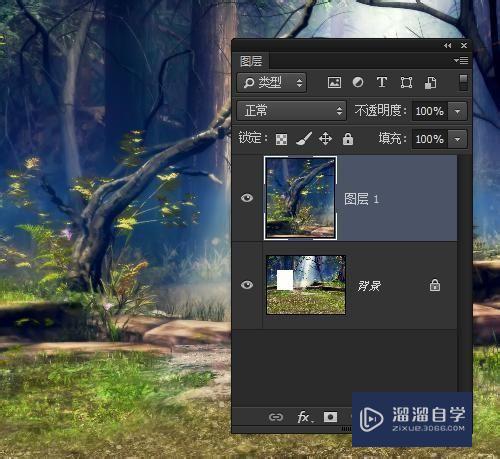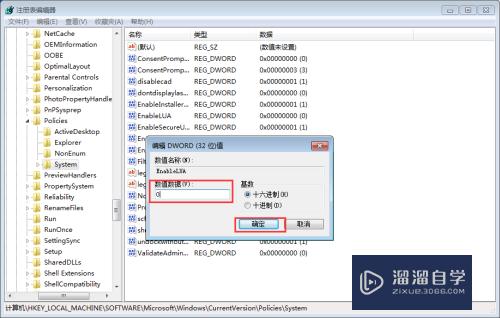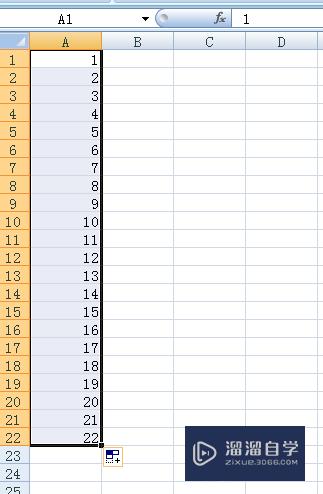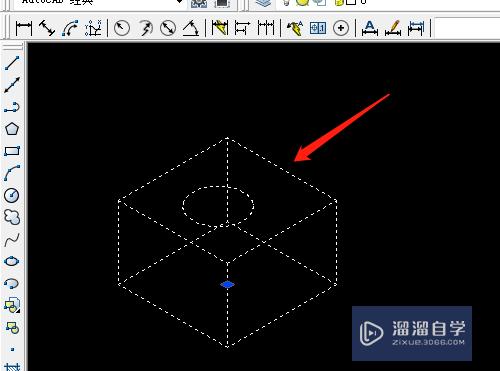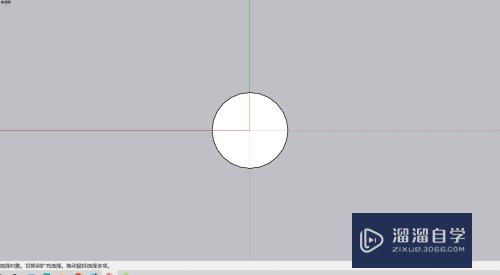CAD三角形里怎么画15个相切圆(cad中怎么画三角形里有很多相切的圆)优质
CAD是最常用。也是功能最强大的一款绘图软件。刚开始入门的时候很多人不知如何下手。进而失去兴趣。这里小渲为大家介绍CAD三角形里怎么画15个相切圆。这里正三角形的边长是100哦!
想要玩转“CAD”。快点击此入口观看免费教程→→
工具/软件
硬件型号:小米 RedmiBookPro 14
系统版本:Windows7
所需软件:CAD2007
方法/步骤
第1步
打开CAD。新建一个工程。画一个半径为10的圆。这是最基本的图形。不再赘述。见下图。
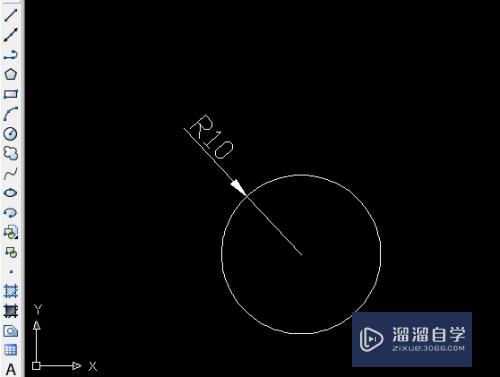
第2步
点击“修改”中的“复制”命令。或者工具栏中的“复制”命令图标。复制圆。如下图
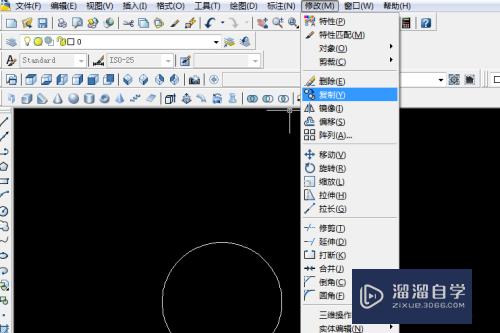
第3步
复制的时候命令行分别输入20。40,60,80几个参数。中间需要按回车键。命令行和效果图如下。
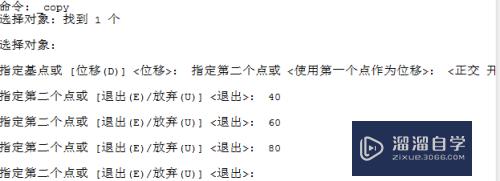
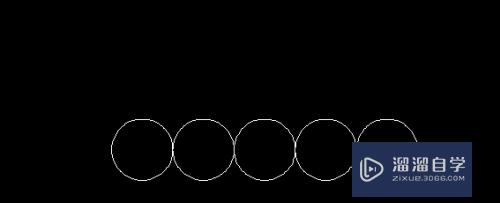
第4步
选择“绘图”栏中“圆”命令选项中的“相切相切半径”如下图。画上面十个圆。效果如下图。
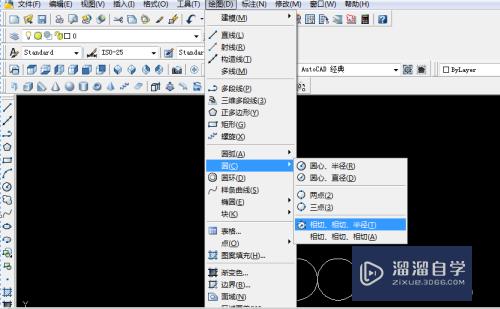
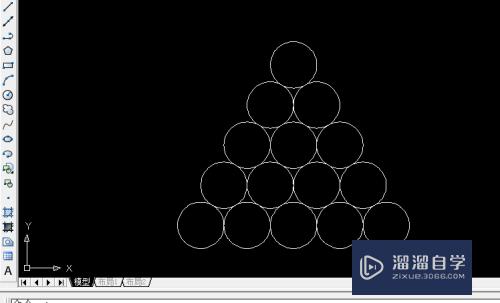
第5步
点击直线命令。水平线捕捉圆的象限点。如下图1和图2;斜线选择切点连接。如图3。最终的效果图如下图4


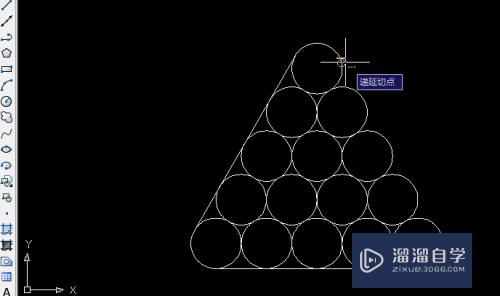
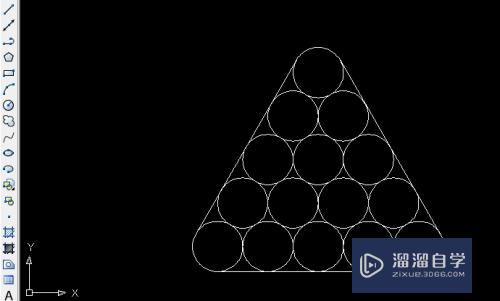
第6步
点击“修改”栏中的“延伸”后回车。点击三条线段。延伸至顶点。效果如下图。
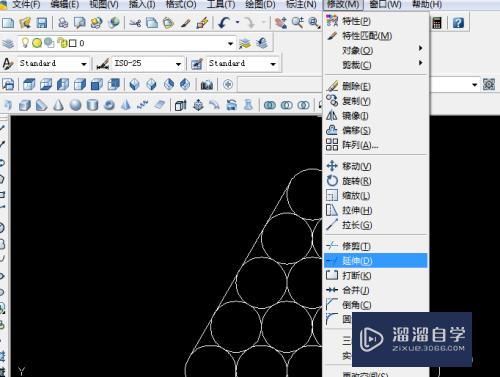
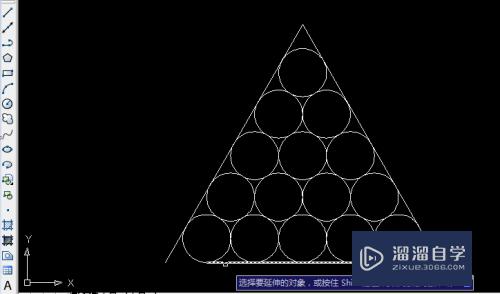
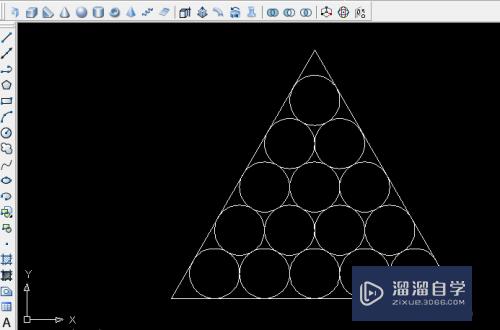
第7步
点击“修改”中的“缩放”命令。对图形进行缩放。全选。选择左下角的基点。选择“参照”选项。然后用鼠标选择水平线的长度。效果如下图
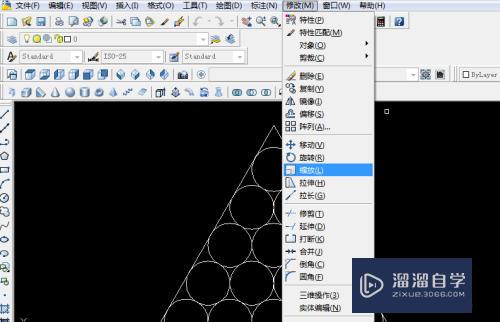
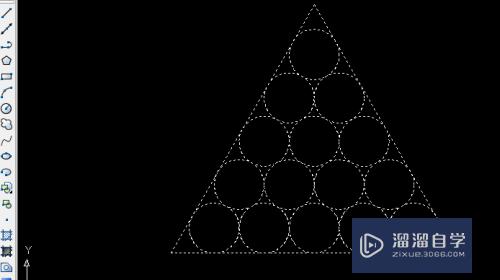

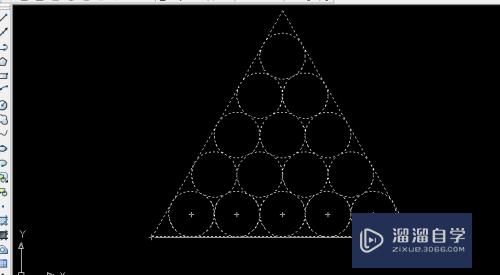
第8步
指定新的长度为100。效果图如下。好啦。图画好了。有兴趣的朋友来试试吧。

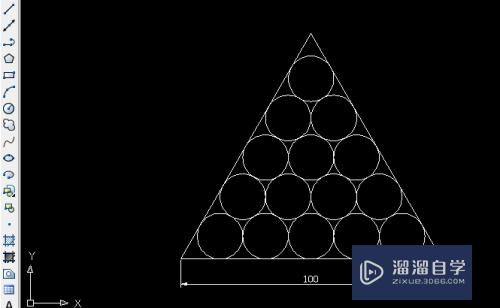
以上关于“CAD三角形里怎么画15个相切圆(cad中怎么画三角形里有很多相切的圆)”的内容小渲今天就介绍到这里。希望这篇文章能够帮助到小伙伴们解决问题。如果觉得教程不详细的话。可以在本站搜索相关的教程学习哦!
更多精选教程文章推荐
以上是由资深渲染大师 小渲 整理编辑的,如果觉得对你有帮助,可以收藏或分享给身边的人
本文标题:CAD三角形里怎么画15个相切圆(cad中怎么画三角形里有很多相切的圆)
本文地址:http://www.hszkedu.com/69487.html ,转载请注明来源:云渲染教程网
友情提示:本站内容均为网友发布,并不代表本站立场,如果本站的信息无意侵犯了您的版权,请联系我们及时处理,分享目的仅供大家学习与参考,不代表云渲染农场的立场!
本文地址:http://www.hszkedu.com/69487.html ,转载请注明来源:云渲染教程网
友情提示:本站内容均为网友发布,并不代表本站立场,如果本站的信息无意侵犯了您的版权,请联系我们及时处理,分享目的仅供大家学习与参考,不代表云渲染农场的立场!